苹果手机怎么设置手写?iPhone手写功能设置教程
互联网2022-11-01 16:43
苹果手机怎么设置手写?这篇文章主要介绍了iPhone手写功能设置教程,需要的朋友可以参考下
iPhone怎么设置手写?手写功能大部分人不会用到,今天小编教大家手写输入法的设置方法。
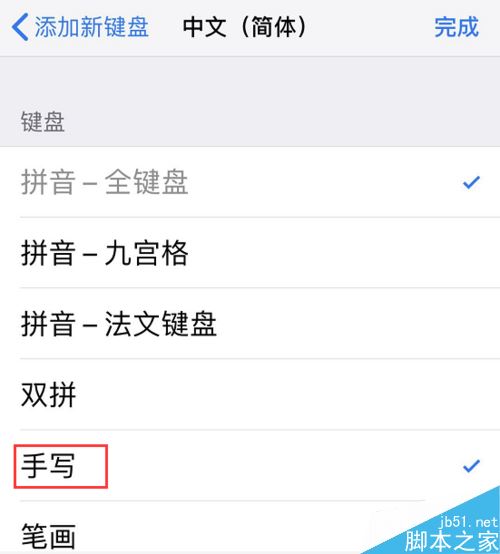
iPhone手写功能设置教程
进入手机主页,点击设置,如下图所示
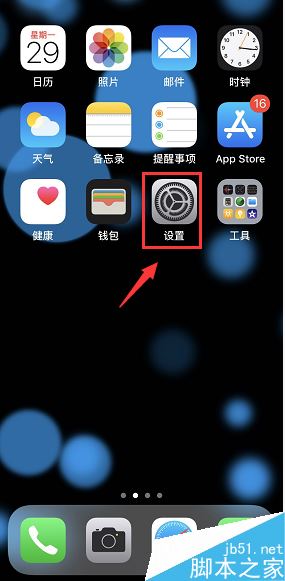
设置中点击通用,如下图所示
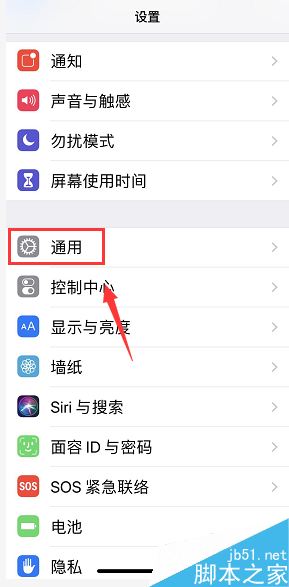
通用界面点击键盘,如下图所示
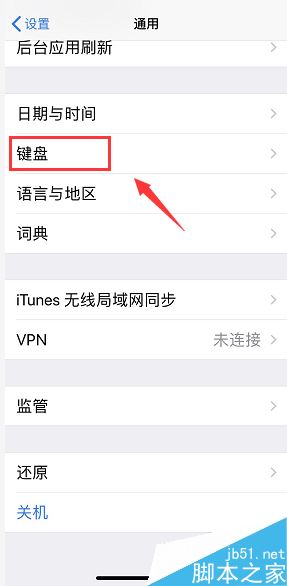
在键盘设置面板点击键盘选项,如下图所示
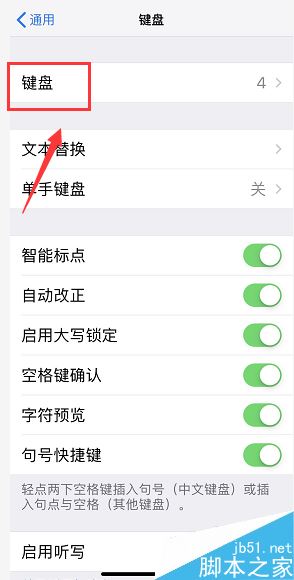
进入键盘,点击添加新键盘,如下图所示
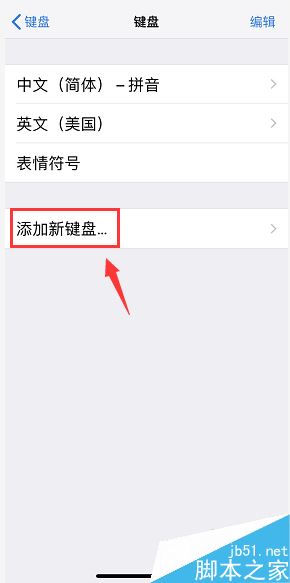
键盘列表选中中文简体进入,如下图所示
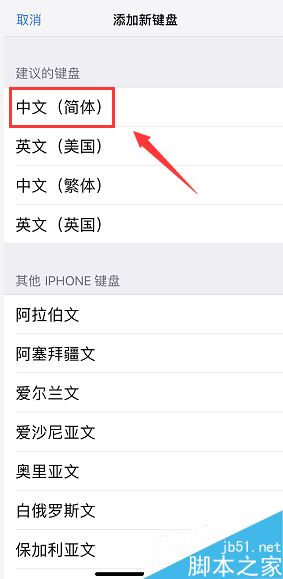
选中手写,点击完成,如下图所示
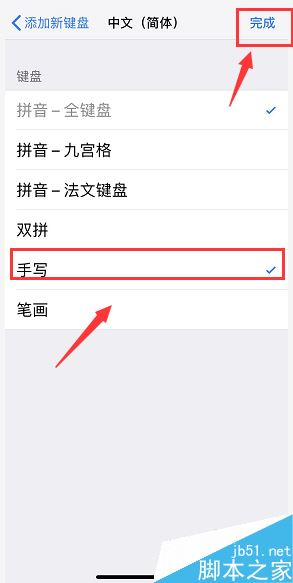
推荐阅读:
iphone怎么投屏到电脑?苹果手机投屏到电脑图文教程
iphone如何更换字体样式 苹果手机轻松更换字体方法
iphone怎么关闭Apple ID两步验证 苹果手机关闭两步验证方法
以上就是本篇文章的全部内容了,希望对各位有所帮助。如果大家还有其他方面的问题,可以留言交流,请持续关注佳人女性!
推荐阅读
 扫码访问
扫码访问 扫码访问
扫码访问


